
 |
Меню |
|
|
|
|
|
|
|
|
Учебник |
|
|
Партнёры |
| Меню для сайта | |
| Урок рассчитан для начинающих и не займёт более десяти минут. Начнём с создания нового документа размером 800 на 477 пикселей (можно изменить на любой удобный для вас): Залейте фон цветом: # e9f1f6 используя инструмент “Заливка - (G)”: 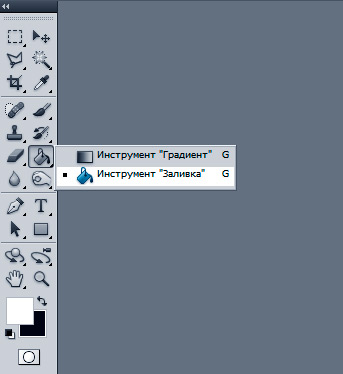 Для получения результата как на нашей картинке ниже: На новом слое, с помощью инструмента “Прямоугольная область – (M)”, нарисуйте прямоугольник нужного вам размера и залейте его таким цветом: # 52A1C4 Применим следующие настройки стиля слоя: Получим: Добавим немного глянца нашей кнопки, для этого зажав (Ctrl) щёлкните левой кнопкой мыши на миниатюру слоя для его выделения, после чего создаём новый слой, на котором идем в Выделение – Модификация – Сжать…: 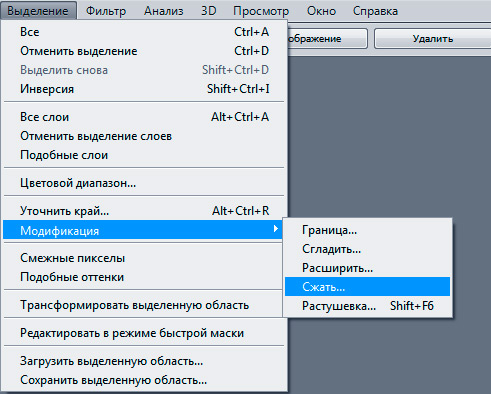 В появившемся окне установите размер сжатия в 3 пикселя:  На новом слое инструментом “Градиент” от белого цвета к прозрачному, залейте кнопку с верху вниз: А теперь немного с низу в верх: Измените режим наложения слоя на “Перекрытие” с непрозрачностью слоя примерно в 90%: Используя инструмент “Горизонтальный текст – (T)”, напишите нужный вам текст. Мы выбрали стандартный шрифт “Tahoma” жирный, размером 48 пикселей: Добавим небольшую тень к тексту, для этого настроим “Стиль слоя” как на рисунке ниже: Цвет: # 52A1C4 Получаем немного более приятный текст: На этом наш сегодняшний урок окончен, в результате мы получили вот такую “менюшку”: PSD исходник урока: Данный урок сделан специально для сайта PhotoShopy.Net У вас, наконец, то появилось маленькое чудо? Поздравляем! Но чем же его кормить в начале его жизненного пути? Линейка продуктов для детей "Бабушкиного лукошка", с ассортиментом которой можно ознакомиться в интернет магазине "Мерси.ру" с доставкой по Москве всего за 99 рублей - бабушкино лукошко ассортимент. |
|
|
|
|
| Просмотров: 0 автор: ADMIN 27 февраля 2013 |
| Информация | |
 |
Посетители, находящиеся в группе Гости, не могут оставлять комментарии к данной публикации. |